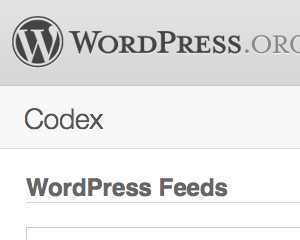さくらインターネットさんでいくつかサーバ借りててお世話になってる@kasumiiです。こんにちは。
さくらインターネットのサーバコントロールパネルの注意事項に「コントロールパネルから設定できるCRONは5つです。」と記載されているとおり、実際に5つ登録してみると新規にCRONを追加することができなくなります。
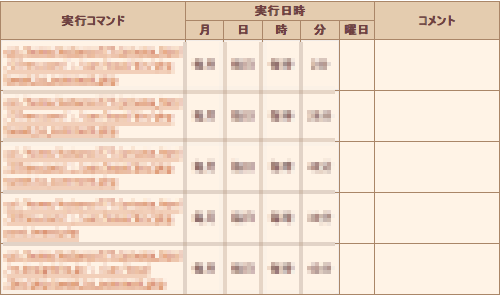
ただこれはコントロールパネルからはできないよ、という意味で、コマンドラインでcrontabを設定すれば5個以上も可能です。
このやり方を毎回忘れてしまうので、手順をメモメモ。
サーバにssh接続
Macなら「アプリケーション」→「ユーティリティ」→「ターミナル.app」を起動して、
ssh アカウント名@アカウント名.sakura.ne.jp
と入力してリターンキーを押す。パスワードを聞かれるので、入力すればログイン完了。
crontabを開く
以下のコマンドでcrontabを開き、viというエディタで編集します。
crontab -e
設定するCRONの内容
たとえば、毎時10分に /home/youraccount/path/to/ にある test.php を実行したい場合はこんな感じ。
10 * * * * cd /home/youraccount/path/to/ ; /usr/local/bin/php test.php
viの操作方法
覚えられないので最低限のコマンドだけメモw
その他のコマンドは「viエディタの使い方」を参考にどうぞ。
| esc | コマンドモードと編集モードの切り替え |
|---|---|
| i | 現在のカーソル位置に挿入 |
| o | 次の行に移動して挿入 |
| x | 1文字削除 |
| dd | 1行削除 |
| :q! | 保存しないで終了 |
| :wq | 保存して終了 |
viが起動したらまず esc で編集モードに切り替え。
あらかじめ普段使っているエディタでCRONの設定内容を書いてコピーしておき、viでペーストすれば簡単。
viで設定を入力し終わったら esc でコマンドモードに戻し :wq で保存して終了。
crontab: installing new crontab
という文字が出れば完了です。
ターミナルは exit で終了させておきましょう。
CRONが追加されているか確認
CRONの設定内容を表示するコマンドを入力。
crontab -l
で追加した内容がちゃんと表示されればOK。さくらインターネットのコントロールパネルにもちゃんとCRONが5個以上表示されているはず!
めでたしめでたし。